4 つの簡単なステップで WordPress のディレクトリ Web サイトを構築する
公開: 2023-04-13登録済みのすべての有料メンバーまたは業界内の選択したサービス プロバイダーを WordPress サイトに一覧表示する方法をお探しですか? ディレクトリ Web サイトを作成します。
ディレクトリ Web サイトは、登録ユーザーの一覧表示や業界の有名な専門家の紹介など、多くの目的に役立ちます。 ただし、デフォルトの WordPress 機能では、本格的なディレクトリ Web サイトを作成するのは困難な場合があります。
この記事では、Profile Builder Pro プラグインを使用してディレクトリ Web サイトを構築する方法を順を追って説明します。
ディレクトリ Web サイトとは何ですか?
ディレクトリ Web サイトの構築を開始する前に、それが何であり、どのように機能するかを理解することが重要です。
ディレクトリ Web サイトは基本的に、ブランドのメンバーシップ プランに加入している業界内のさまざまな企業または個人を一覧表示するオンライン カタログです。
たとえば、メンバーシップ サイトを運営している場合、メンバーシップ プランに加入しているすべてのユーザーを一覧表示する「メンバー ディレクトリ」ページを設定できます。 これにより、メンバーは簡単にお互いを見つけて、共通の関心のあるトピックについて会話を始めることができます。
同様に、地域内のすべてのレストラン ビジネスを一覧表示するか、特定の地域内のすべての不動産業者のリストを作成することで、プロのディレクトリ Web サイトを設定できます。
以下は、ディレクトリ Web サイトの最も一般的な例の一部です。
- イエローページ。 Yellow Pages は、食品や健康、自動車修理、食料品店など、さまざまな業界の企業のリストに特化したディレクトリ Web サイトです。 これにより、ユーザーは自分の地域で適切なビジネスをすばやく見つけることができます。
- eローカル。 eLocal は、何千人ものユーザーが自分の地域の地元企業とつながるのを支援することを目的とした別のディレクトリ Web サイトです。 これにより、ユーザーは固有の郵便番号で必要なサービスを検索できるため、ユーザーは近くにあるローカル ビジネスまたはソリューションのみを表示できます。
- イェープ。 Yelp は、顧客と企業をつなぐように設計された、無料で使用できるディレクトリ Web サイトです。 これは、より多くの顧客とつながり、顧客ベースを拡大しようとしている企業向けに設計されています。
ディレクトリ Web サイトの使用例
ディレクトリ Web サイトの優れた点は、実用的なユース ケースがたくさんあることです。 これらのいくつかを詳しく見てみましょう。
- 商品カタログサイト。 オンラインの食料品店またはブランドは、ディレクトリ Web サイトで入手可能なすべての製品を一覧表示できます。 これにより、顧客はストアから購入する前に、すべての製品オプションを調べて比較することができます。 また、製品の認知度を向上させる優れた方法であり、ブランドの製品カタログ全体を専門的に紹介するのに役立ちます.
- ビジネス リスティング。 Yellow Pages や eLocal などの Web サイトと同様に、ディレクトリ Web サイトも、幅広いソリューションを提供する企業のリストに使用されます。 たとえば、自動車業界や医療およびヘルスケア業界の企業を一覧表示するディレクトリ サイトを設定できます。
- メンバーまたはサブスクライバーのディレクトリ。 オンライン会員制ビジネスを運営している場合、ディレクトリ Web サイトを構築することは、加入者に独占権を提供する優れた方法です。 たとえば、別の「メンバー ディレクトリ」ページにメンバーシップ プランを購入したユーザーを一覧表示できます。
- レストランディレクトリ。 人々はあなたのレストラン ディレクトリを調べて、自分の地域で最高のレストランを見つけることができます。 ビーガン レストラン ディレクトリなど、特定の種類のレストラン用に個別のディレクトリを作成できます。
- 不動産ディレクトリ。 不動産名簿は、不動産業者や販売または購入可能な住宅やアパートを一覧表示するのに役立ちます。 家を購入しようとしている人、または自分の地域で賃貸可能な場所を探している人は、不動産ディレクトリ Web サイトを使用して、利用可能なオプションを並べ替えることができます。
- ジョブボード。 求人掲示板は、ディレクトリ Web サイトのもう 1 つの優れた使用例です。 基本的には、求職者や専門家がスキルや専門知識に基づいてクライアントとつながることができる場所です。 クライアントやブランドは、個人が効率的な方法で適切な人に連絡してつながることができるように、仕事をリストすることができます.
- 専門家のディレクトリ。 ディレクトリ Web サイトを使用して、特定の業界または分野の専門家のディレクトリを作成することもできます。 たとえば、セラピストのディレクトリまたはリストを作成し、サイトにリストされるために少額の料金を請求できます.
WordPress でディレクトリ Web サイトを作成する方法
Profile Builder Pro は、カスタム フォームを設定し、デフォルトの WordPress ページをより最適化されたページに置き換えることができる WordPress ユーザー登録および管理プラグインです。

プロファイル ビルダー プロ
WordPress ディレクトリ Web サイトを作成する最も簡単な方法。
プラグインを入手するまたは無料版をダウンロード
WordPress サイトのフロントエンド アカウント ページのルック アンド フィールのカスタマイズを完全に制御できます。 ショートコードを使用して重要な WordPress ページをすばやくセットアップし、事前に設計されたテンプレートを使用してフォーム スタイルを選択できます。
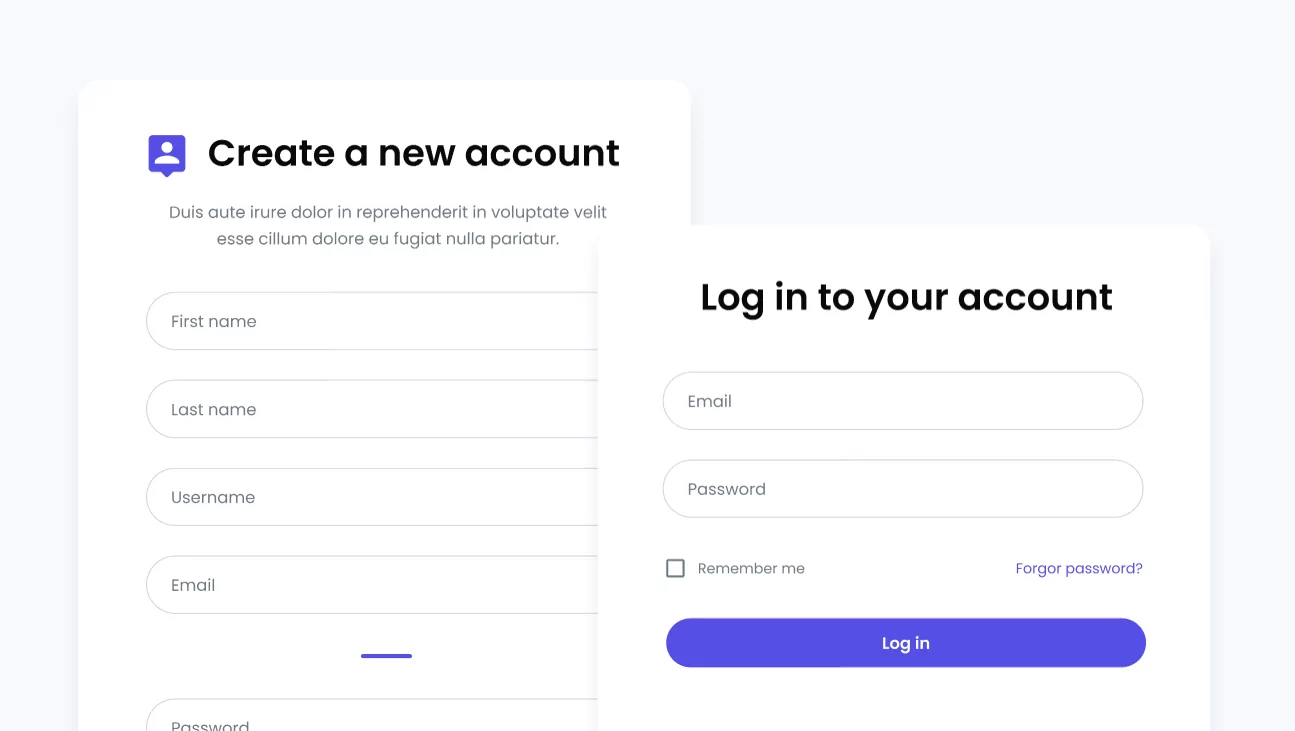
Profile Builder Pro の最も優れた点は、コア プラグインの機能を拡張できる幅広いアドオンが付属していることです。 コア プラグインは WordPress アカウント ページを変換できるように設計されていますが、ユーザー リスト アドオンを使用して、サイトにディレクトリ ページを作成できます。
User Listing アドオンを使用すると、カスタマイズ可能なテンプレートにアクセスして、サイトのどこにでもユーザーまたはメンバーをすばやくリストできます。 これにより、事前に構築された WordPress ディレクトリ テーマを使用して、誰でも簡単に本格的なディレクトリの作成を開始できます。
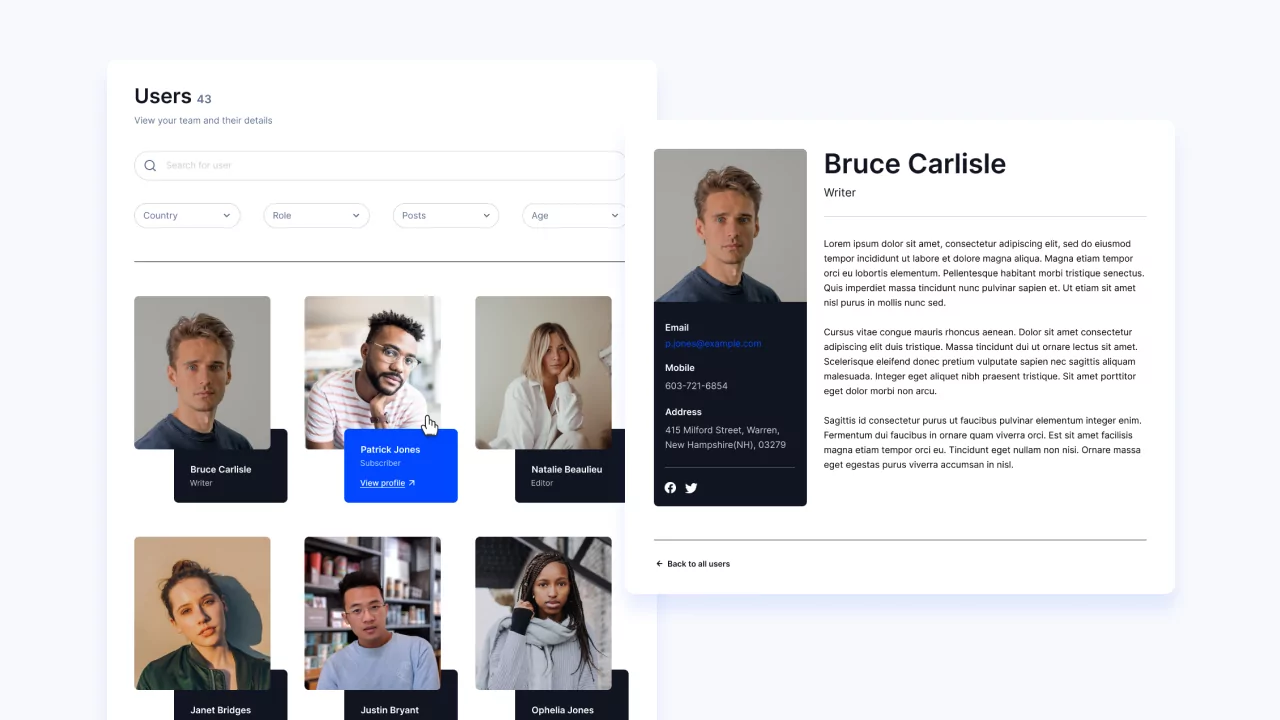
WordPress サイトに複数のユーザー リストまたはディレクトリを作成するオプションもあります。 たとえば、専門家のディレクトリを作成する場合、各業界の専門家を別のディレクトリにリストできます。 そのため、セラピストはWeb 開発者とは別のディレクトリにリストされます。 これにより、WordPress ディレクトリ Web サイトで複数のユーザー グループを簡単に管理できます。
さらに、ユーザー リスト アドオンを備えた Profile Builder Pro を使用すると、ユーザー リストをログイン ユーザーのみに制限できます。 これにより、ユーザーの登録が促進され、ブランドがプレミアム ユーザー リストを提供する余地が生まれます。
ステップ #1: Profile Builder Pro プラグインを入手する
Profile Builder Pro プラグインを入手して、WordPress サイトにインストールします。 これを行うには、希望するプランを選択し、購入後に cozmoslabs.com のアカウントからダウンロードします。
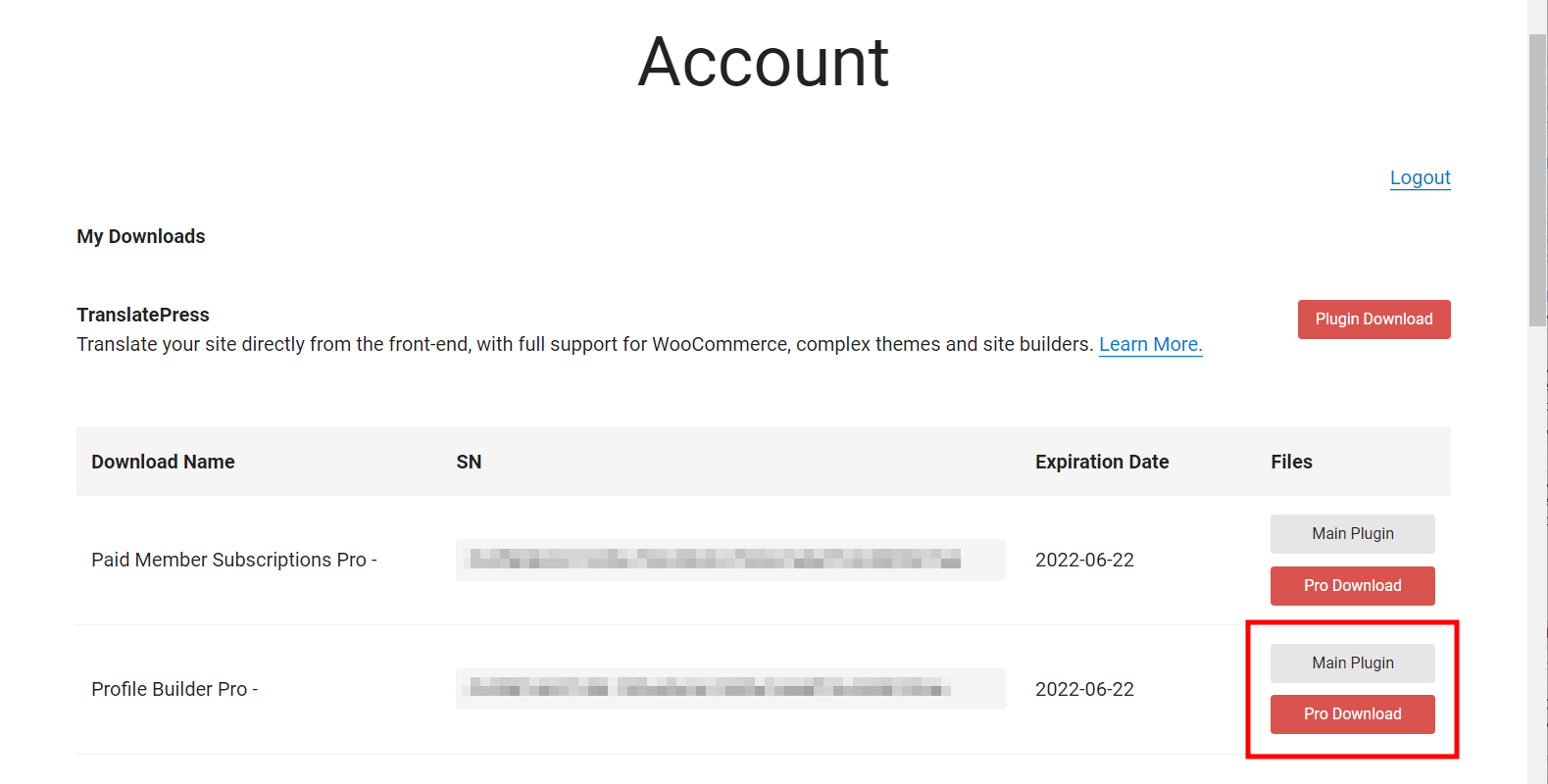

次に、WordPress 管理パネルからプラグイン → 新規追加に移動し、プラグインの ZIP ファイルをサイトにアップロードします。 メイン プラグインとプロ拡張機能の両方をサイトにインストールする必要があることに注意してください。
プラグインが WordPress サイトにインストールされたら、 Profile Builder → Register Versionに移動し、購入時に提供されたライセンス キーを入力します。 アカウントでも確認できます。
[ライセンスのアクティベート]ボタンをクリックして続行します。
ステップ #2: 新しいユーザー リストを作成する
Profile Builder Pro プラグインをサイトにインストールして有効にしたら、新しいユーザー リストの設定を開始します。 まず、 [プロファイル ビルダー] → [アドオン]に移動して有効化することにより、ユーザー リスト アドオンを有効にします。
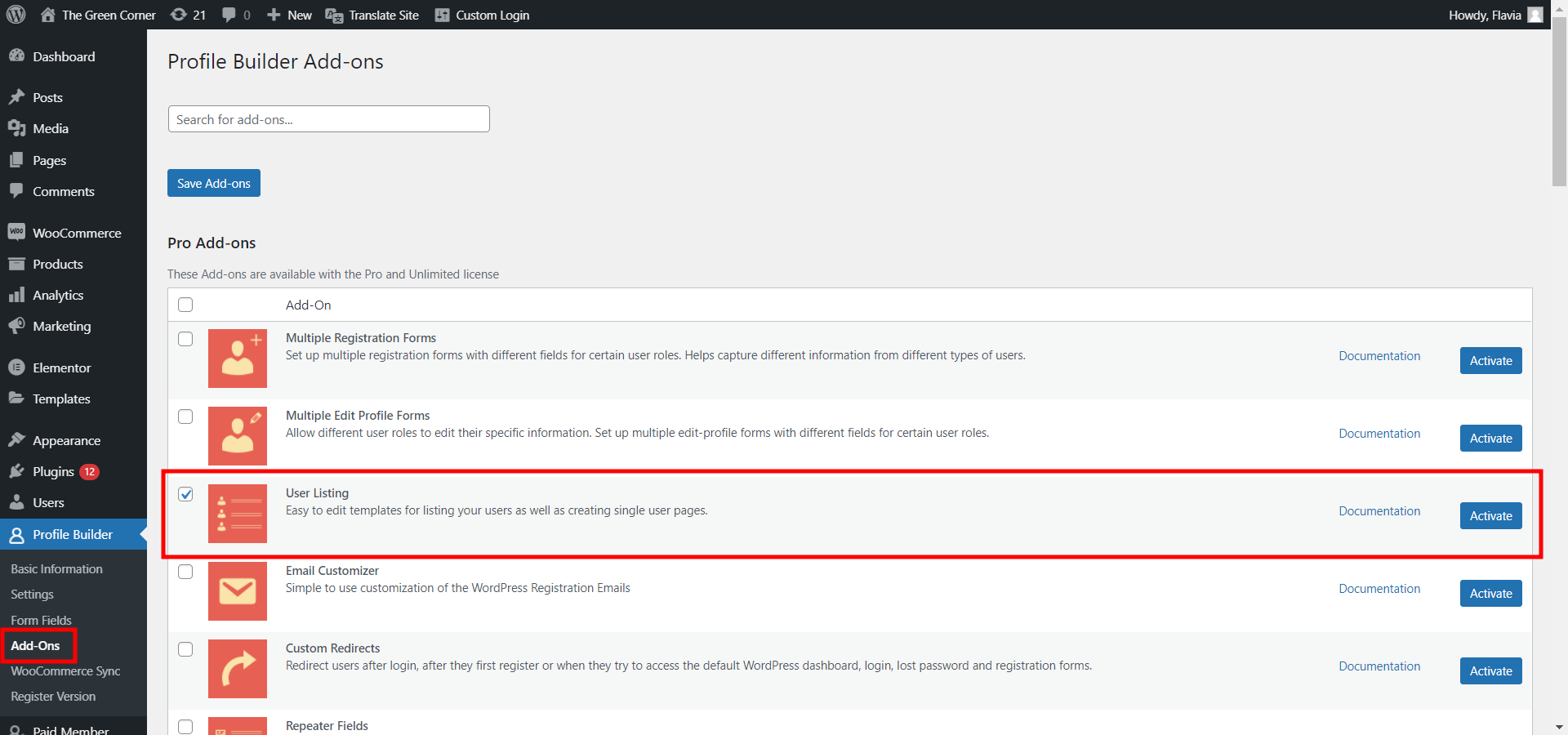
次に、 Profile Builder → User Listingに移動し、 Add Newボタンをクリックします。
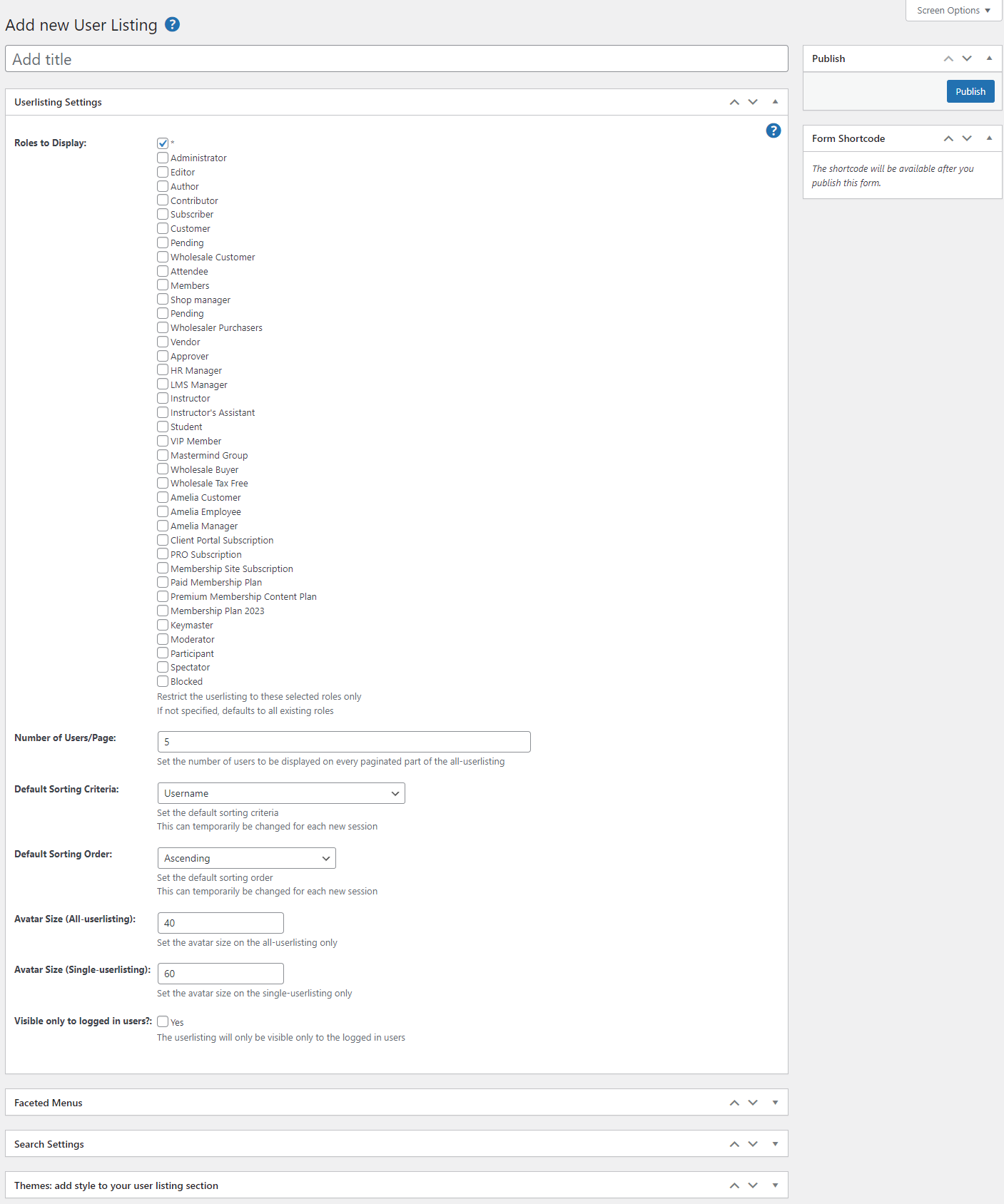
ユーザー リストに適切なタイトルを付けたら、 [表示するロール]セクションを使用して、表示するユーザー ロールを選択します。
[ユーザー数/ページ]フィールドを使用して各ページに表示するユーザー数を指定し、下のドロップダウン メニューを使用してデフォルトの並べ替え基準を選択することもできます。 サイトにログインしているユーザーのみにユーザー リストを表示する場合は、 [ログインしているユーザーのみに表示] を必ず選択してください。 チェックボックス。 これに加えて、サイトのフロントエンドでユーザー リストを表示できる特定のユーザー ロールを選択することもできます。
検索設定メタボックスを使用して、ディレクトリ ページのフロントエンドに表示する検索フィールドを選択できます。 さらに、テーマメタボックスを使用して、ユーザー リスト用に事前に設計された 5 つの WordPress ディレクトリ テーマのいずれかを選択できます。
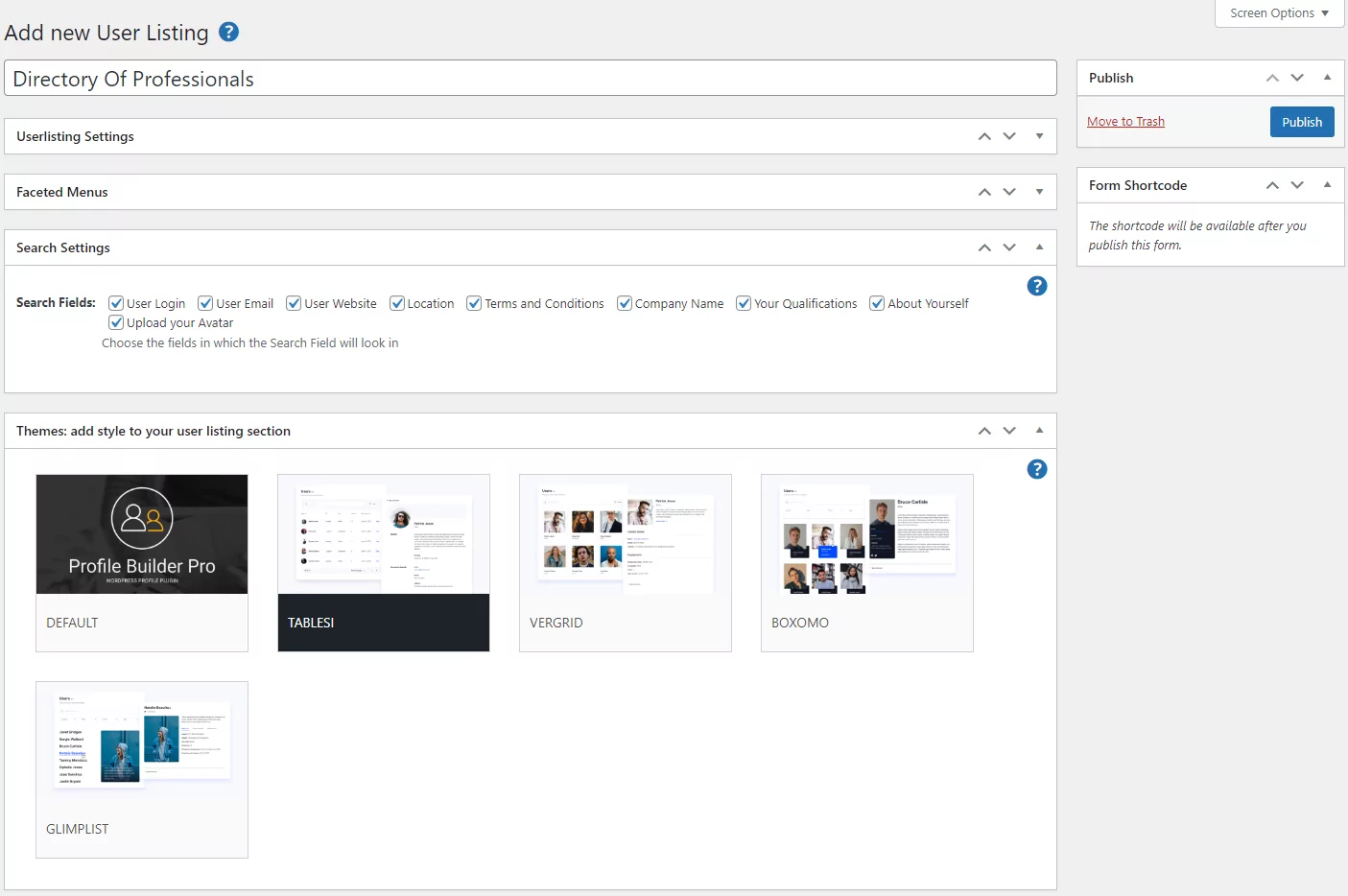
ディレクトリをさらにカスタマイズする必要がある場合は、画面の左側にあるタグを使用して、 [すべてのユーザー リスト テンプレート] セクションと[単一ユーザー リスト テンプレート]セクションからさらにカスタマイズできます。
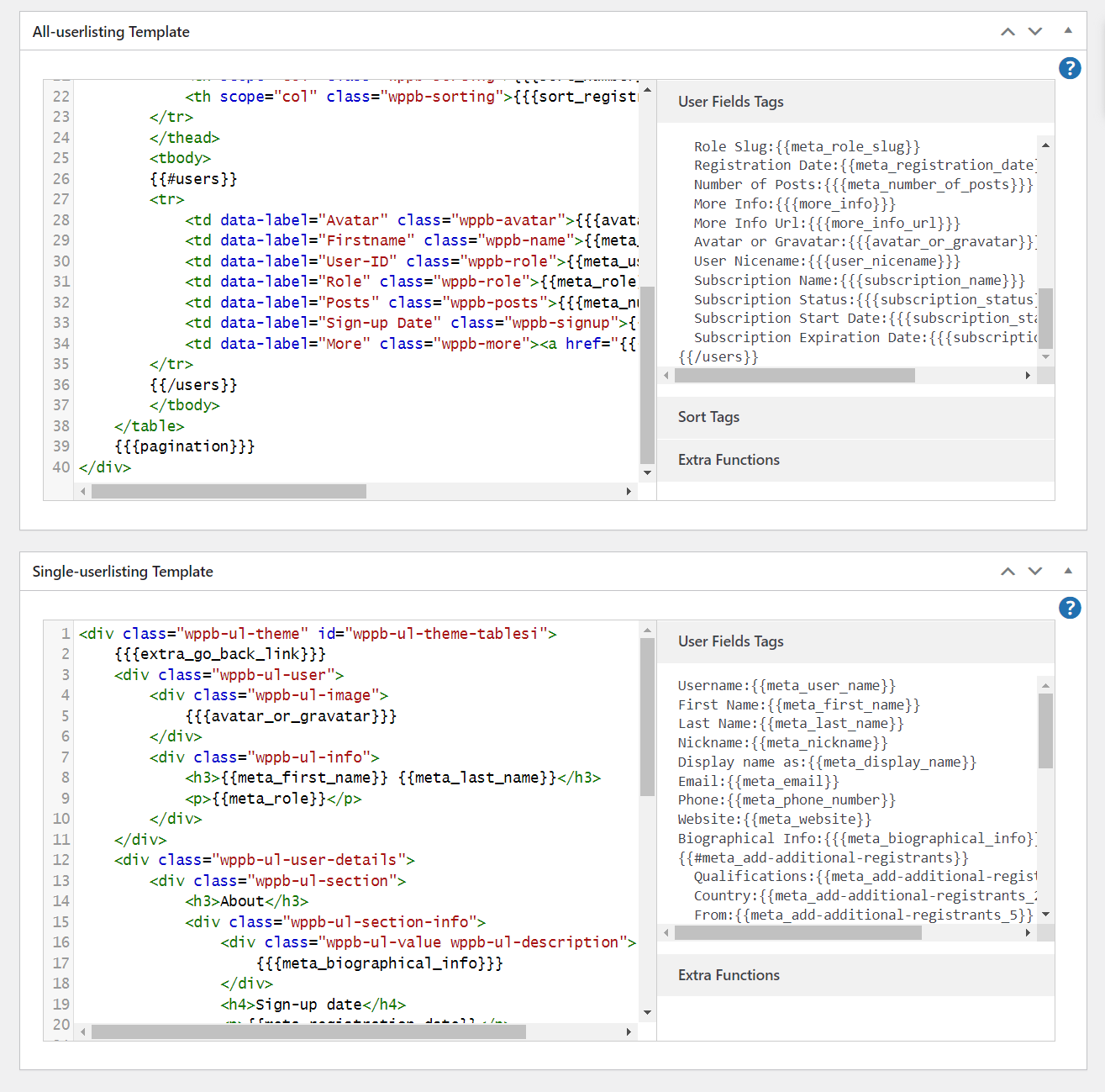
ユーザー リストのカスタマイズについて詳しくは、メンバー ディレクトリ テンプレートの使用に関するこの記事をご覧ください。
準備ができたら、 [公開]ボタンをクリックして続行してください。
ステップ #3: ディレクトリ ページを設定する
ユーザーリストが作成されたので、WordPress ページのいずれかに設定します。 新しいディレクトリ ページを作成するには、 Pages → Add Newに移動します。
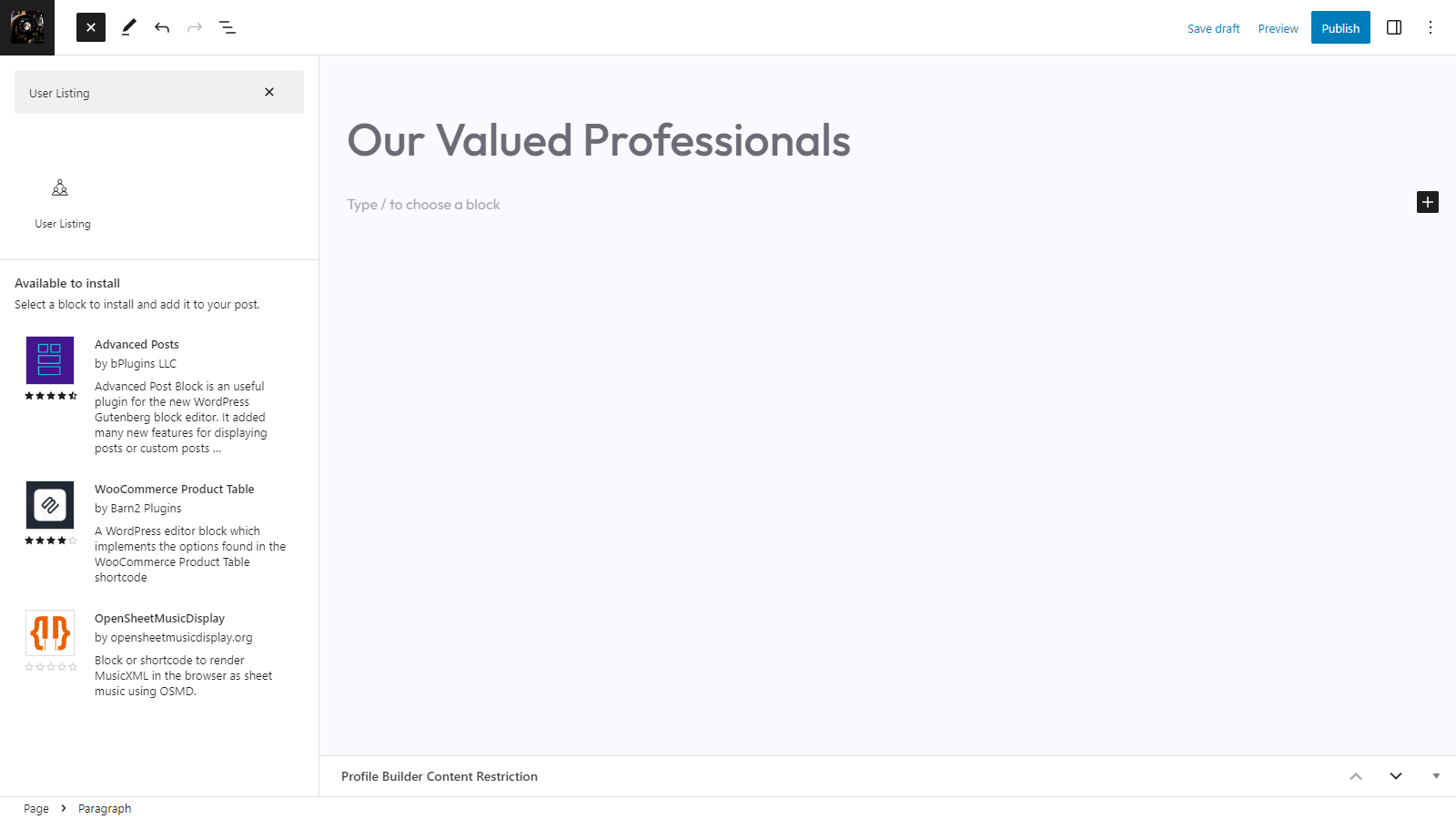
「+」アイコンをクリックして新しい Gutenberg ブロックを追加し、Profile Builder Pro プラグインからUser Listingブロックを選択します。 これにより、WordPress ページの任意の場所にユーザー リストを表示し、必要に応じてカスタマイズできます。
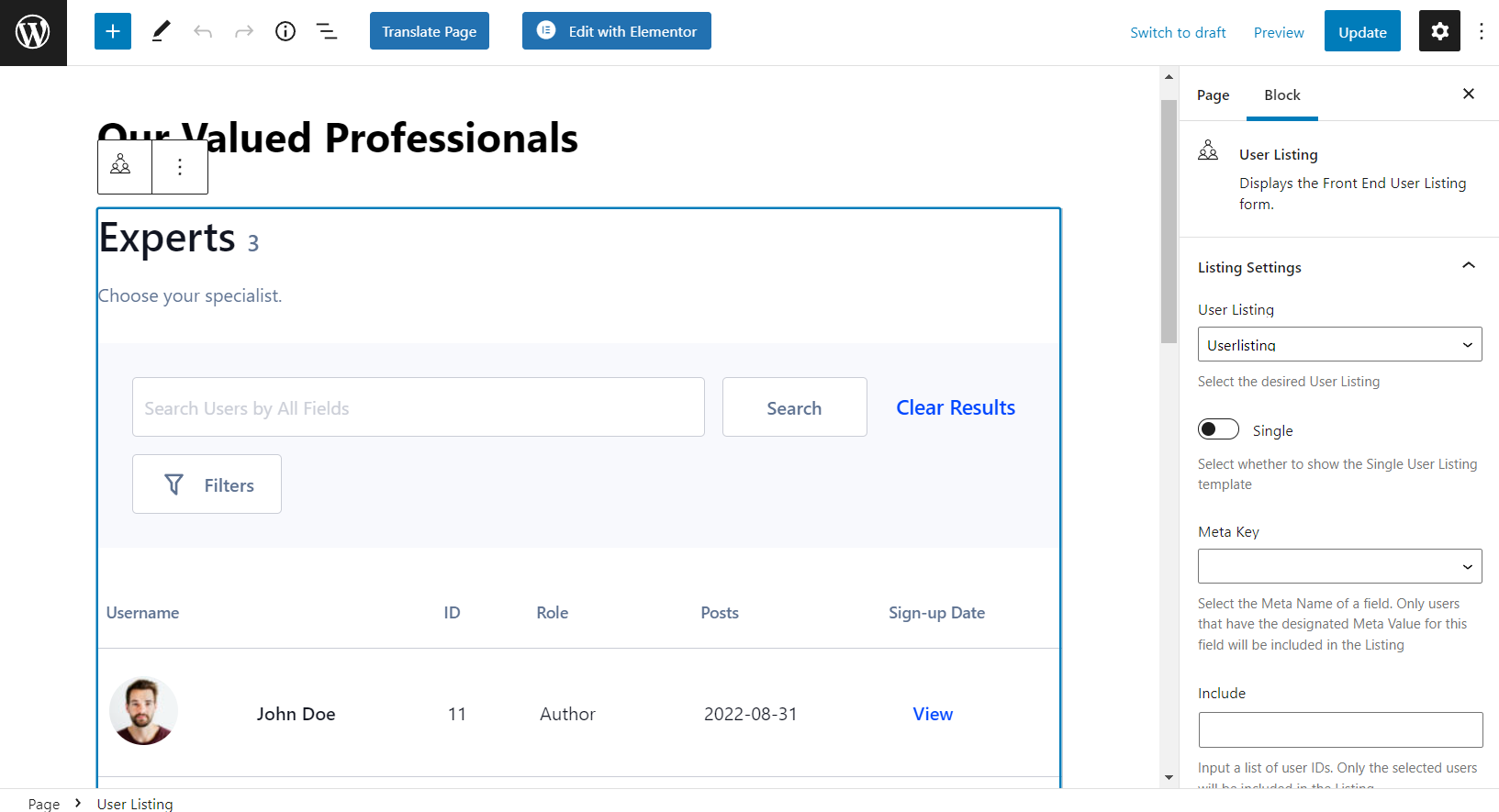
ブロック設定ページを使用して、以前に作成したユーザー リストを選択します。 下の[含める]フィールドと[除外する]フィールドを使用して、ディレクトリ ページから特定のユーザー ロールを追加または削除することもできます。 準備ができたら、 [公開]ボタンをクリックして続行します。
ステップ #4: プレビュー
サイトのフロントエンドでユーザー リストを表示できるようになりました。これにより、見栄えが良いだけでなく、サイト訪問者がスマート検索オプションを使用して関連ユーザーをすばやく簡単に見つけることができます。
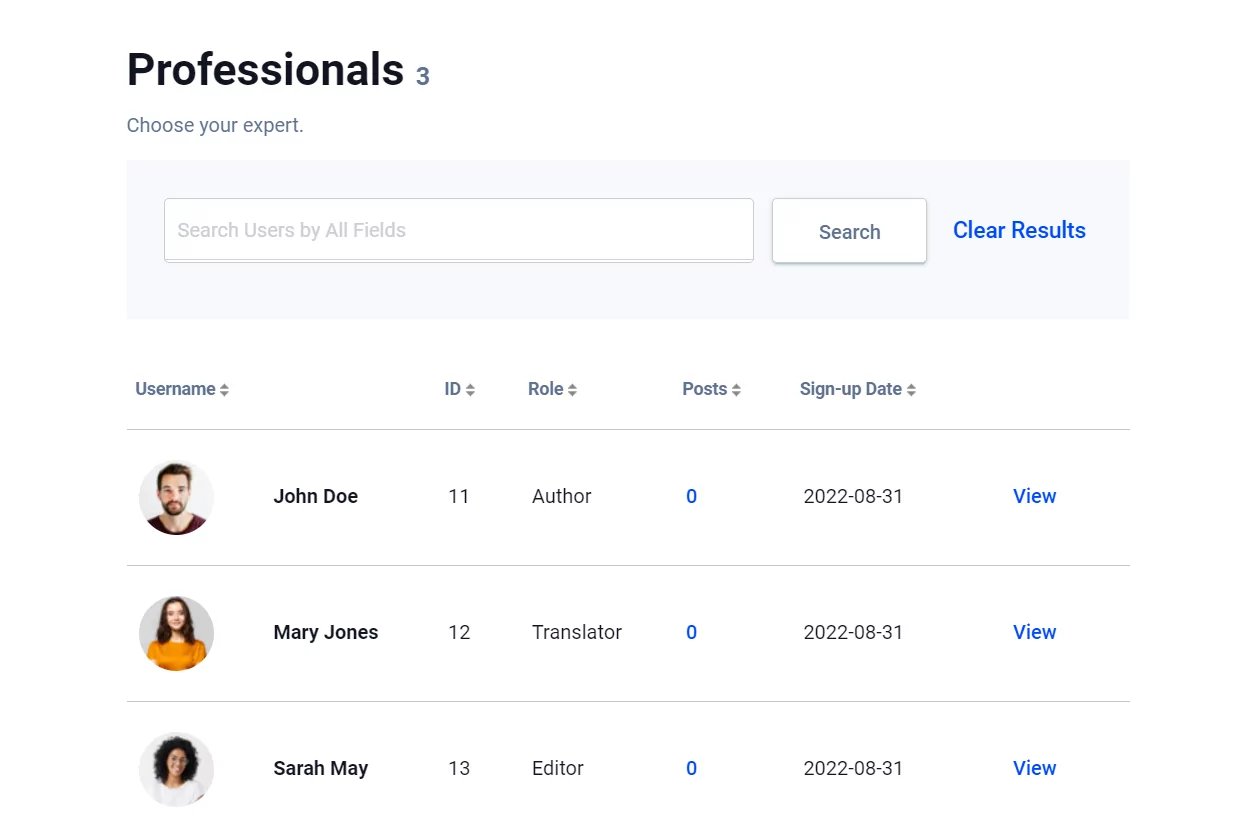
ユーザーは、リストの横にある[表示]リンクをクリックして、より詳細な情報を表示することもできます。
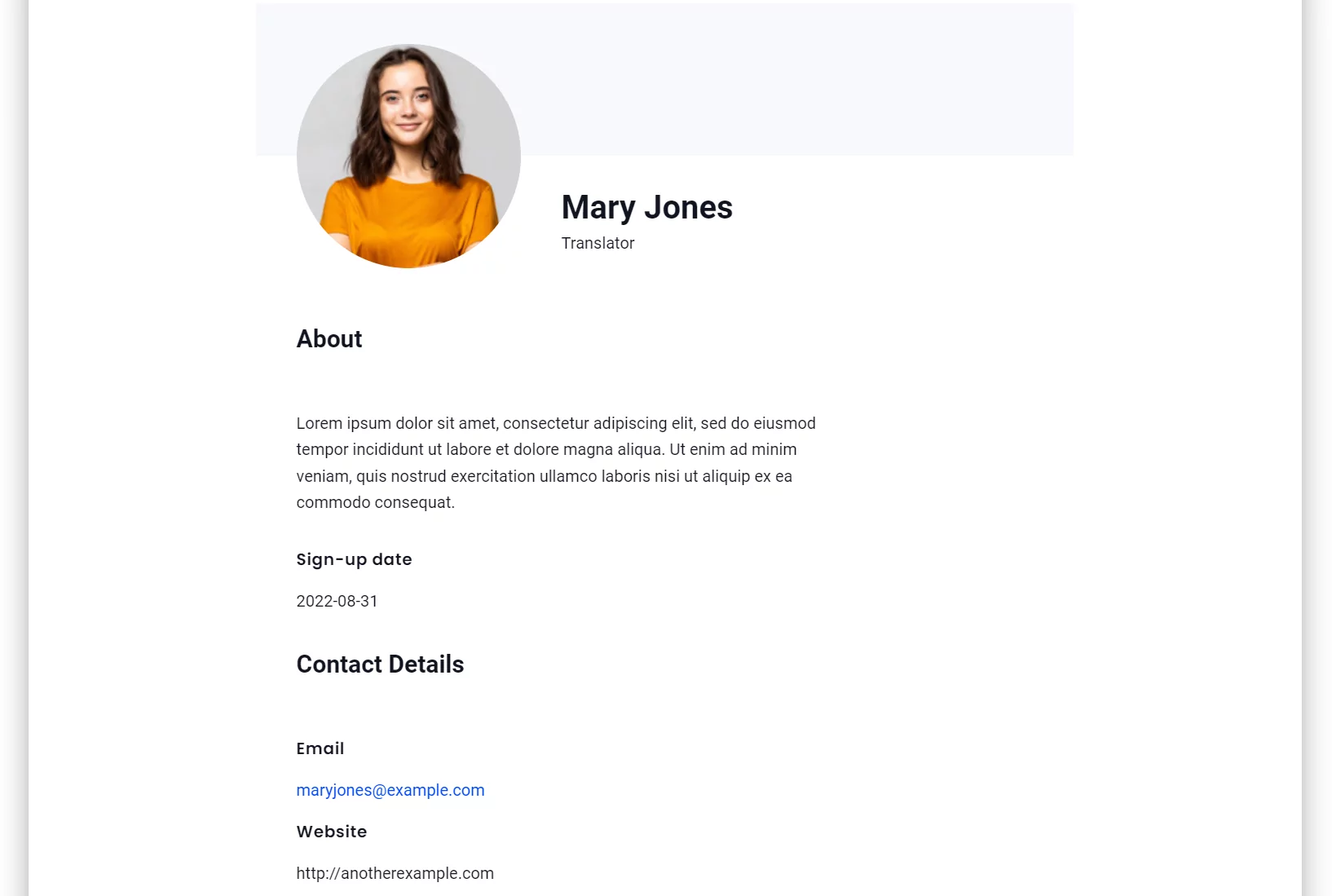
結論
デフォルトでは、WordPress にはユーザー ディレクトリを作成する機能が組み込まれていません。
これを行うより良い方法は、Profile Builder Pro のような WordPress 専用のプラグインを使用することです。 コア プラグインは、デフォルトの WordPress ユーザー登録およびログイン ページをカスタマイズできるように設計されていますが、WordPress サイトにより多くの機能を追加するのに役立つ幅広いアドオンが付属しています。 ユーザー リスト アドオンを使用すると、WordPress サイトの任意の場所にユーザー リストまたはディレクトリ ページを作成できます。 これに加えて、同じ WordPress サイトに複数のディレクトリを設定することもできるため、さまざまなユーザー グループを簡単に管理できます。

プロファイル ビルダー プロ
WordPress ディレクトリ Web サイトを作成する最も簡単な方法。
プラグインを入手するまたは無料版をダウンロード
WordPress 用のディレクトリ Web サイトの構築を開始する準備はできましたか? Profile Builder Pro を今すぐ入手してください!
WordPress でディレクトリ Web サイトを作成する方法について質問がありますか? 以下のコメントセクションで質問してください!
